怎样隐藏文件夹

在日常生活和工作中,我们有时需要将某些文件夹隐藏起来,以保护个人隐私或防止他人误操作。隐藏文件夹是一种简单而有效的保护数据安全的方法。本文将介绍几种在不同操作系统中隐藏文件夹的方法,包括Windows、MacOS和Linux,以及一些额外的保护技巧,帮助你更好地保护你的文件夹。

1. 打开文件资源管理器:

打开任意一个文件夹,或者通过快捷键Win+E直接打开文件资源管理器。
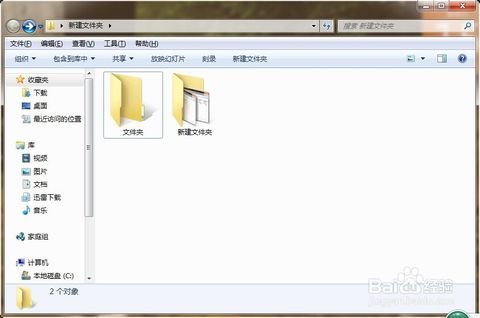
2. 定位目标文件夹:
在文件资源管理器中找到你想要隐藏的文件夹,右键点击它。
3. 选择属性:
在弹出的右键菜单中选择“属性”。
4. 勾选隐藏选项:
在文件夹属性窗口中,勾选“隐藏”选项,然后点击“应用”按钮。
5. 确认隐藏:
系统会弹出一个提示框,询问你是否要将更改应用于此文件夹、子文件夹和文件。根据你的需求选择相应的选项,然后点击“确定”。
6. 隐藏文件及文件夹视图设置:
为了确保文件夹被隐藏,你还需要更改文件资源管理器的视图设置。点击文件资源管理器的“查看”选项卡,在“高级设置”中,勾选“不显示隐藏的文件、文件夹或驱动器”选项。
1. 打开命令提示符:
按下Win+R键,输入cmd,然后按下回车键,以管理员身份运行命令提示符。
2. 使用attrib命令:
在命令提示符中输入以下命令,将文件夹设置为隐藏:
```
attrib +h "路径\文件夹名"
```
例如,要隐藏C盘根目录下的名为MyFolder的文件夹,你可以输入:
```
attrib +h "C:\MyFolder"
```
3. 验证隐藏效果:
在文件资源管理器中刷新视图,你会发现目标文件夹已经被隐藏。
1. 打开Finder:
点击屏幕左下角的Finder图标,或者通过快捷键Command+N打开新的Finder窗口。
2. 定位目标文件夹:
在Finder中找到你想要隐藏的文件夹,右键点击它。
3. 选择“获取信息”:
在弹出的右键菜单中选择“获取信息”(或按快捷键Command+I)。
4. 勾选“隐藏”选项:
在弹出的“简介”窗口中,找到“通用”标签页,勾选“隐藏此项目”选项。
5. 验证隐藏效果:
按下Command+Shift+.键,切换Finder的隐藏文件显示状态,以确保文件夹被隐藏。
1. 打开终端:
点击屏幕左上角的苹果图标,选择“系统偏好设置”,然后进入“键盘”设置,勾选“在菜单栏中显示‘终端’”,接着在菜单栏中点击终端图标打开它。
2. 使用chflags命令:
在终端中输入以下命令,将文件夹设置为隐藏:
```
chflags hidden "路径/文件夹名"
```
例如,要隐藏用户目录下的名为MyFolder的文件夹,你可以输入:
```
chflags hidden "~/MyFolder"
```
3. 验证隐藏效果:
在Finder中按下Command+Shift+.键,切换隐藏文件显示状态,以查看文件夹是否被隐藏。
1. 打开终端:
按下Ctrl+Alt+T键,打开终端。
2. 创建.hidden文件:
导航到包含你想要隐藏的文件夹的目录,然后创建一个名为.hidden的隐藏文件。你可以使用以下命令:
```
touch .hidden
```
3. 编辑.hidden文件:
使用文本编辑器(如nano或vim)打开.hidden文件,并将你想要隐藏的文件夹名称添加到文件中。例如:
```
nano .hidden
```
然后在打开的nano编辑器中输入:
```
MyFolder
```
保存并退出编辑器。
4. 验证隐藏效果:
在文件管理器中刷新视图,或者通过终端的ls命令加上-la选项查看隐藏状态。
1. 打开终端:
按下Ctrl+Alt+T键,打开终端。
2. 重命名文件夹:
导航到包含你想要隐藏的文件夹的目录,然后使用mv命令将文件夹名称前加上一个点(.),使其
87.55M9i手机版
38.23M九黎
44.18M江湖医馆安卓版
62.51M有声语文
5.67M动物赛跑游戏最新版
1.73M漫威超级争霸战
56.02M新武林外传
64.08MCM语音
94.53M权限狗app2025最新版
82.19M植物大战僵尸内鬼版2025最新版
本站所有软件来自互联网,版权归原著所有。如有侵权,敬请来信告知 ,我们将及时删除。 琼ICP备2024021917号-9